Top 5 alternative la Format Factory pentru PC/Mac/Linux/Online/Telefon
Format Factory a fost un convertor multimedia Windows popular în întreaga lume încă din 2008. Cu toate acestea, tot mai mulți oameni caută... Alternative la Format Factory din cauza programelor software enervante, a dimensiunilor mari ale fișierelor de ieșire, a presetărilor limitate pentru dispozitive, a problemelor legate de antivirus, a lipsei de suport pentru versiunea Mac, a ferestrelor pop-up și a erorilor de conversie video. Dacă doriți un convertor video mai bun care să acopere avantajele Format Factory fără dezavantaje, ați ajuns la locul potrivit. Continuați să citiți și obțineți 5 variante de înlocuire aici.
Lista Ghidului
Ce trebuie să luați în considerare atunci când alegeți o alternativă la Format Factory Top 5 cele mai bune alternative la Format Factory pentru Mac și Windows Cum să convertiți videoclipuri cu alternativa Format FactoryCe trebuie să luați în considerare atunci când alegeți o alternativă la Format Factory
- Suport pentru formate largi. (Puteți converti formate video, audio, imagine, documente, DVD și CD.)
- Fără programe software, malware, viruși sau ferestre pop-up. Software-ul trebuie să fie 100% sigur și curat.
- Funcționează pe Mac. (Unii utilizatori au nevoie de o versiune alternativă Format Factory pentru Mac.)
- Viteză mare cu tehnologia de accelerare GPU și CPU.
- Nicio eroare bruscă de conversie. Ar fi fost mai bine dacă ar fi existat asistență tehnică.
- Conține instrumente de editare video, inclusiv compresie video, decupare, filigran etc.
Top 5 cele mai bune alternative la Format Factory pentru Mac și Windows
Iată 5 programe excelente de conversie și editare multiformat care pot gestiona numeroase conversii video și audio.
#1. AnyRec Video Converter
Ideal pentru: Convertor video rapid, compresor și editor pentru utilizatorii de Windows și Mac.
AnyRec Video Converter poate converti videoclipuri și fișiere audio în peste 1000 de formate la o viteză de 120 de ori mai mare decât alți competitori. Procesarea în loturi și suportul pentru accelerarea GPU îl fac să ruleze rapid pe computere low-end. Așadar, nu veți întâmpina conversii corupte sau probleme de supraîncălzire.
Pro
Editează videoclipuri cu peste 20 de instrumente, inclusiv compresor video, instrument de eliminare a filigranului, instrument de eliminare a zgomotului etc.
Viteză de conversie video de 120x mai rapidă cu accelerare GPU completă.
Interfață curată cu opțiuni ușor de accesat. Fără reclame sau programe malware
Contra
Versiunea de încercare gratuită permite utilizatorilor să convertească fiecare videoclip în mai puțin de 5 minute.
Puteți utiliza fiecare instrument de editare încorporat în 5 fișiere.
Descărcare sigură
Descărcare sigură

#2. Frână de mână
Ideal pentru: Conversie gratuită de videoclipuri și extragere de DVD-uri neprotejate pe Windows, Mac și Linux.
Poți folosi HandBrake pentru a converti videoclipuri în lot cu suport pentru codecuri moderne pe mai multe platforme. Este un transcoder video și ripper DVD gratuit și open-source, care este întreținut în mod regulat de voluntari. Așadar, nu vei avea probleme cu software-ul inclus în pachetul Format Factory.
Pro
Convertește videoclipuri cu presetări încorporate pentru dispozitive, web și general.
Complet gratuit și sigur pentru conversia și comprimarea fișierelor video în lot.
Contra
Durează mult să convertiți și să comprimați fișiere mari cu HandBrake. (Obțineți viteză mai mare cu Alternative la frână de mână Aici.)
Trebuie să instalez libdvdcss pentru a extrage DVD-uri comerciale.
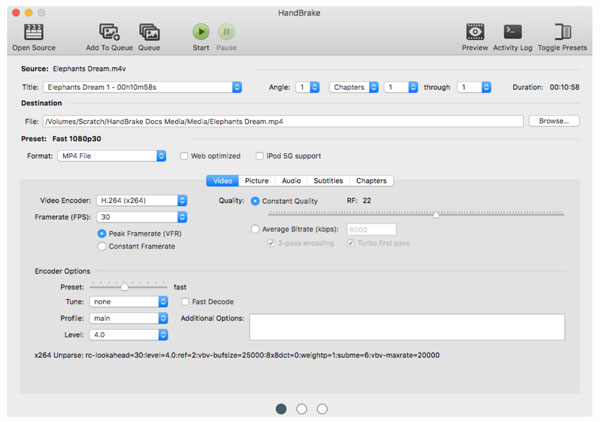
#3. FFmpeg
Ideal pentru: Profesioniștii pot converti videoclipuri cu suport nelimitat de formate prin linii de comandă.
FFmpeg poate converti, transcoda, remuxa, redimensiona și comprima videoclipuri, fișiere audio și imagini pe Windows, Mac și Linux. Comparativ cu alte alternative gratuite la Format Factory, FFmpeg are o curbă de învățare abruptă. Dacă nu sunteți familiarizat cu liniile de comandă, puteți căuta anumite scripturi pe GitHub și pe alte forumuri.
Pro
Un convertor media puternic care poate gestiona conversii dintr-o gamă largă de intrări.
Decupează, scalează, redimensionează, rotește, adaugă filigrane, adăugați subtitrăriși aplicați alte filtre fluxurilor video și audio.
Contra
FFmpeg este prea complicat pentru conversii video simple și nu la fel de ușor de utilizat ca Format Factory.
Nu are interfață grafică nativă. Începătorii ar putea întâmpina dificultăți cu interfețele non-grafice.
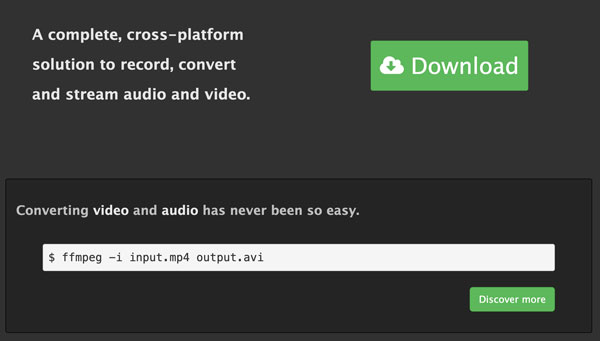
#4. Player media VLC
Ideal pentru: Obțineți asistență rapidă pentru conversie video, redare și editare pe Windows, Mac, Linux, iPhone și Android.
VLC Media Player este un player și convertor multimedia open-source la nivel mondial, disponibil atât pentru desktop-uri, cât și pentru telefoane. Puteți converti gratuit videoclipuri, fișiere audio, DVD-uri, CD-uri audio, VCD-uri și alte fișiere multimedia. VLC oferă funcții de decupare video de bază. Dar nu există funcții avansate de editare. Nu puteți adăuga text sau efectua sarcini de editare multi-track folosind VLC.
Pro
Conversia și redarea fișierelor multimedia pe platforme non-Windows, acesta fiind un punct important atunci când alegeți alternativele la Format Factory.
Fără reclame, ferestre pop-up, viruși sau software inclus în instalarea VLC.
Contra
Am ocazional erori de redare în aplicația VLC.
Este posibil să întâmpine probleme de blocare, întârziere sau redare inconsistentă a VLC.
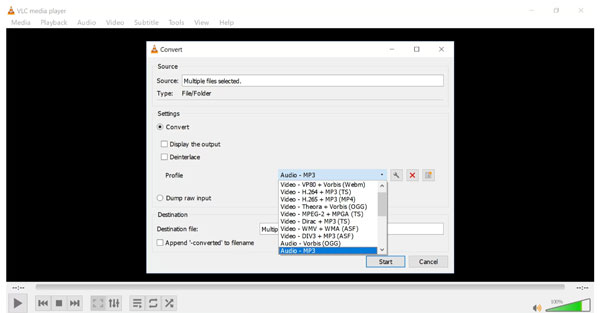
#5. CloudConvert
Ideal pentru: Conversie gratuită de documente, imagini, videoclipuri și fișiere audio, cu suport pentru procesare în lot.
Dacă sunteți în căutarea unei alternative online la Format Factory, puteți lua în considerare CloudConvert. Aici puteți converti videoclipuri din surse cloud Google Drive și Dropbox. Interfața simplă și suportul pentru procesarea în lot fac CloudConvert popular pentru conversii video rapide.
Pro
Integrați servicii de stocare în cloud pentru a converti mai multe fișiere la o viteză mare.
Fără reclame sau ferestre pop-up. Are o interfață curată.
Contra
Conversia fișierelor video mari cu CloudConvert este lentă. Este posibil să fie nevoie să plătiți pentru a debloca mai multe funcții.
CloudConvert permite până la 25 de minute de conversie pe zi.
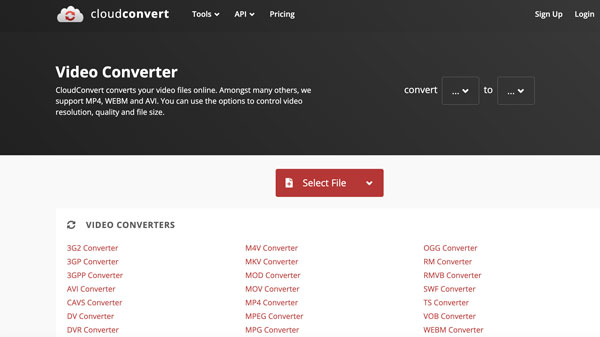
Cum să convertiți videoclipuri cu alternativa Format Factory
Poți ocoli toate problemele Format Factory și poți obține o conversie video fără probleme cu AnyRec Video Converter. Descarcă gratuit programul și începe acum perioada de probă gratuită!
Descărcare sigură
Descărcare sigură
1. Deschideți AnyRec Video Converter. Faceți clic pe butonul „Adăugați fișiere”. Adăugați videoclipul.

2. Faceți clic pe butonul „Format”. Selectați formatul de ieșire în secțiunile „Video”, „Audio” și „Dispozitiv”. Ulterior, faceți clic pe butonul „Setări” pentru a ajusta rezoluția video, rata de cadre și alte detalii.

3. Dacă este necesar, faceți clic pe butoanele „Trim” și „Cut” de sub videoclip. În plus, puteți face clic pe secțiunea „Toolbox” pentru a obține mai multe instrumente. După toate personalizările, faceți clic pe butonul „Convert All” pentru a salva videoclipul.

Concluzie
După trecerea la cele de mai sus Alternative de formatare sigure din fabrică, poți obține viteză mare de conversie, suport pentru conversie în lot, garanție fără reclame și editoare video încorporate (opțional). Dacă te poți decide pe care să-l alegi, poți descărca gratuit AnyRec Video Converter. Deschide acest convertor și editor video ușor pentru a obține performanțe fluide.
Descărcare sigură
Descărcare sigură



